WordPress 사이트 백업 및 마이그레이션 단계!
게시 됨: 2022-04-28WordPress 사이트의 블로거 또는 비즈니스 소유자로서 온라인 비즈니스를 시작하는 데 너무 많은 시간과 노력을 투자했습니다. 같은 이유로 온라인 상태를 최대한 제어해야 합니다.
자체 호스팅 플랫폼을 선택한 이유가 있습니다. 백업 계획이 없기 때문에 모든 노력을 잃거나 나쁜 웹 호스트에 묶이게 되는 것은 부끄러운 일입니다.
WordPress 사이트 백업의 중요성
눈 깜짝할 사이에 모든 것을 잃는 것이 치명적이라면 WordPress 백업을 위한 시스템을 설정해야 합니다. 재난은 당신에게 일어나지 않을 것이라고 생각할 수도 있지만, 그것은 쉽게 일어날 수 있습니다.
WordPress는 가장 많이 해킹된 CMS이지만 가장 많이 사용되는 CMS이기도 합니다. 해커 외에도 서버가 충돌할 수 있고 개발자가 실수를 할 수 있습니다. 이 모든 것은 사이트를 혼란에 빠뜨릴 수 있습니다.
Vanson Bourne의 한 연구에 따르면 전자 데이터 손실의 가치는 1조 7000억 달러이고 사고당 비용은 23% 증가한 약 380만 달러입니다.
백업 및 복구 솔루션이 없고 웹 호스트에만 의존하여 데이터를 백업하는 것은 실수입니다. 이들은 정기적으로 예약되지 않을 수 있으므로 WordPress용으로 특별히 설계되지 않았으며 호스팅 백업에서 한 사이트만 복원하지 못할 수도 있습니다.
결론: 대부분의 사람들이 인식하는 것보다 더 간단한 WordPress 사이트를 백업하고 이동하는 방법을 알아야 합니다.
WordPress 사이트 백업 및 마이그레이션 3단계
자체 백업을 생성하고 유지함으로써 데이터 보안에 대해 안심할 수 있습니다. 이것은 또한 웹사이트를 다른 호스트로 이동하거나 개발 또는 테스트를 위해 다른 서버에 사이트 버전을 로드할 수 있는 기능을 제공합니다.
다음은 WordPress 사이트 백업 및 마이그레이션을 위한 3가지 간단한 단계입니다.
1단계: WordPress 사이트 백업
시작하기 전에 전체 사이트를 백업하는 것이 좋습니다. 이렇게 하면 오류가 발생하거나 테마와 일치하지 않는 플러그인을 사용하거나 해킹을 당하는 경우 사이트를 안전하게 보호할 수 있습니다.
Updraft Plus, BackUp Buddy, All-in-One WP Migration, Duplicator와 같은 다양한 마이그레이션 플러그인을 사용하여 WordPress 사이트를 백업할 수 있습니다. 이 작업을 완료하면 사이트를 한 위치에서 다른 위치로 이동하는 다음 단계로 이동할 준비가 된 것입니다.
2단계: WordPress 사이트 간에 콘텐츠 이동
한 WordPress 사이트에서 다른 사이트로 모든 콘텐츠 를 이동하려고 한다고 가정해 보겠습니다. " 콘텐츠 "라고 할 때 사이트의 게시물, 페이지, 댓글, 용어, 사용자 정의 필드, 사용자 정의 게시물 및 탐색 메뉴를 의미합니다.
이 작업의 단점은 사이트의 플러그인과 테마를 이동하지 않는다는 것입니다. 그러나 이것은 마이그레이션 플러그인(아래에서 더 자세히 설명)을 사용하거나 MYSQL을 통해 전체 데이터베이스를 내보내서 수행할 수 있는 것입니다.
따라서 콘텐츠 를 사이트 A에서 사이트 B로 마이그레이션하는 단계는 다음과 같습니다.
기존 사이트에서 WordPress 내보내기
이동하려는 콘텐츠가 있는 사이트에 로그인합니다. 사이트 A의 WordPress 대시보드에서 도구 로 이동하여 내보내기 를 클릭합니다.
모든 콘텐츠를 내보내고 싶기 때문에 ' 내보낼 항목 선택 ' 아래에서 ' 모든 콘텐츠 '를 선택합니다. 그런 다음 내보내기 파일 다운로드 버튼을 클릭합니다.
이렇게 하면 사이트 콘텐츠의 XML 파일이 제공됩니다. 곧 다시 필요하므로 이 파일이 컴퓨터의 어디에 저장되어 있는지 확인하세요.
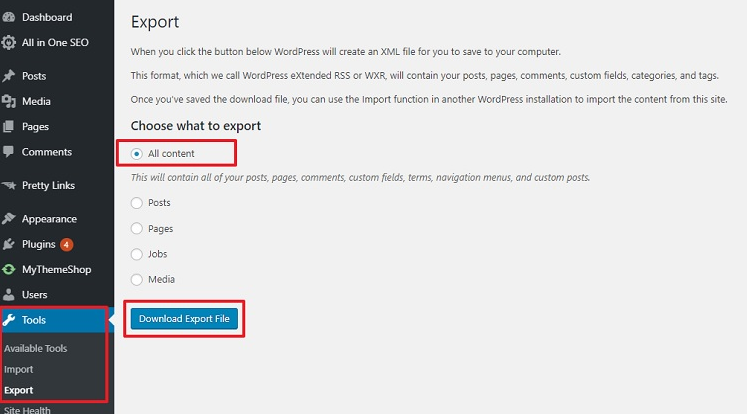
WordPress를 새 사이트로 가져오기
이제 해당 콘텐츠를 사이트 B로 가져올 차례입니다. 사이트 B의 WordPress 대시보드로 이동합니다. 도구 를 찾아 가져오기 를 선택합니다.
WordPress를 사용하면 Blogger, LiveJournal 및 Tumblr과 같은 여러 시스템에서 파일을 가져올 수 있지만 소스 사이트로 WordPress에 초점을 맞추고 있습니다. 따라서 맨 아래로 이동하여 WordPress에서 지금 설치 를 선택합니다. 그러면 마이그레이션에 적합한 플러그인이 설치되고 활성화됩니다.
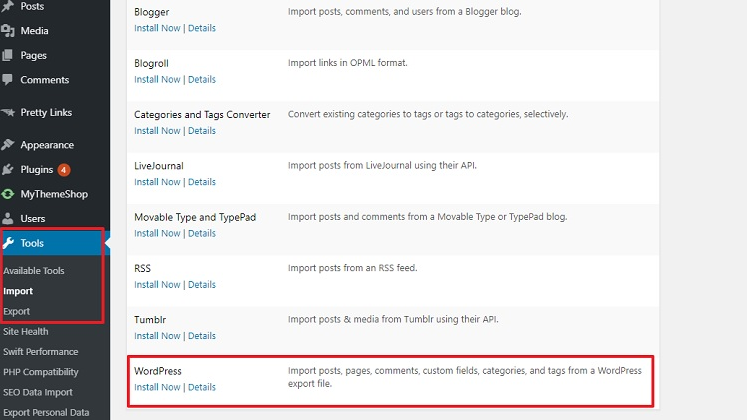

워드프레스 임포터 실행
이제 올바른 가져오기 플러그인이 설치되었으므로 프로세스를 계속할 수 있습니다. 도구 로 다시 이동하여 가져오기 를 선택합니다. WordPress에서 Importer 실행 을 선택합니다.
" 워드프레스 가져오기 "라는 창이 나타납니다. " 파일 선택 " 버튼을 클릭하고 사이트 A에서 다운로드한 XML 파일로 이동합니다. 그런 다음 파일 업로드 및 가져오기 버튼을 클릭합니다.

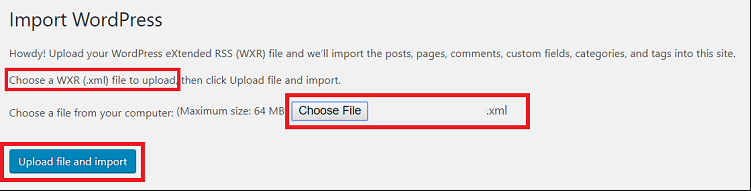
3단계: 이전 호스트에서 새 호스트로 리디렉션하도록 DNS 설정
사이트를 완전히 이전하는 경우(즉, 더 이상 사이트 A를 사용하지 않음) 새 호스트를 가리키도록 도메인 이름의 DNS를 업데이트해야 합니다. 이를 위해 .htaccess 파일을 수정할 필요가 없습니다. 새 웹 호스트의 DNS를 변경하려면 도메인 등록 기관 계정에 로그인하기만 하면 됩니다.
예를 들어 GoDaddy가 이전 호스트인 경우 네임서버는 다음과 같을 수 있습니다.
NS1.DOMAINCONTROL.COM
NS2.DOMAINCONTROL.COM
WordPress 사이트를 WPX 호스팅으로 이동하는 경우 네임서버는 다음과 같을 수 있습니다.
NS22.WPX호스팅.COM
NS23.WPX호스팅.COM
WordPress 사이트 마이그레이션 대안
이 세 단계는 매우 간단하지만 전체 사이트가 아니라 콘텐츠만 이동합니다. 다행히 WordPress 사이트를 마이그레이션하는 몇 가지 대안이 있습니다.
1. 워드프레스 플러그인 사용
앞에서 간단히 언급했지만 다양한 WordPress 플러그인을 사용하여 웹사이트를 백업하고 이동할 수 있습니다. 가장 인기 있는 선택의 예는 다음과 같습니다.
- 백업 친구 – 새 사이트로 가져오거나 플러그인 스크립트를 사용하여 복원할 수 있는 사이트의 .zip 파일을 제공합니다.
- 복제기 – 모든 데이터를 보관하는 아카이브 파일과 복원을 위한 설치 파일을 생성합니다.
- 올인원 WP 마이그레이션 – 백업 및 복원하려는 데이터 유형을 사용자 지정할 수 있습니다.
- UpdraftPlus – 이동 또는 복원에 사용할 수 있는 사이트의 자동 및 주문형 백업을 생성하는 도구를 제공합니다.
2. 마이그레이션 서비스를 제공하는 웹 호스트 찾기
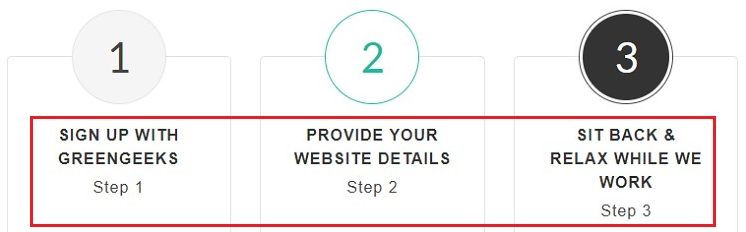
많은 웹 호스트가 제공하는 서비스 중 하나는 신규 고객을 위한 무료 사이트 마이그레이션 서비스입니다. 새 호스트로 전환할 계획이라면 최고의 기능을 제공하고 동시에 WordPress 사이트를 이동하는 데 도움이 될 수 있는 최고의 웹 호스트를 찾으십시오.
3. 전문 서비스 찾기
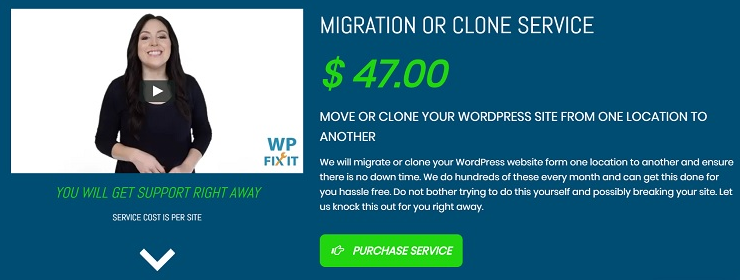
이 중 어느 것도 처리하고 싶지 않다면 마지막 옵션은 전문가와 협력하는 것입니다. WordPress 유지 관리 서비스를 제공하고 WordPress 지원을 제공할 수 있는 회사를 찾을 수 있습니다. 모두 사이트 마이그레이션을 포함한 WordPress 문제를 해결하는 데 도움이 됩니다. 그렇지 않으면 일회성 서비스를 구입할 수 있습니다. 예를 들어 WP Fix It은 WordPress를 다른 위치로 옮기는 데 $47의 일회성 요금을 부과합니다.
결론
WordPress 사이트를 다른 호스트로 백업하거나 이동해야 한다는 생각은 약간의 불안을 유발할 수 있지만 보안 모범 사례를 구현하지 않거나 그렇지 않은 웹 호스트에 갇히기 때문에 모든 노력을 잃는 것은 더 나쁠 것입니다. 그 약속에 부응합니다. 다행히 이러한 옵션을 사용하면 WordPress 사이트를 아주 쉽게 백업하고 이동할 수 있습니다.
